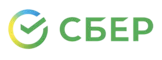Для стабилизации работы сети рекомендуем использовать PPPoE-соединение. Данный тип сетевого подключения можно создать как стандартными средствами операционной системы Windows, так и через специальную программу Интернет-Помощник, доступную для загрузки по этой ссылке.
Интернет-Помощник не установлен на моём компьютере
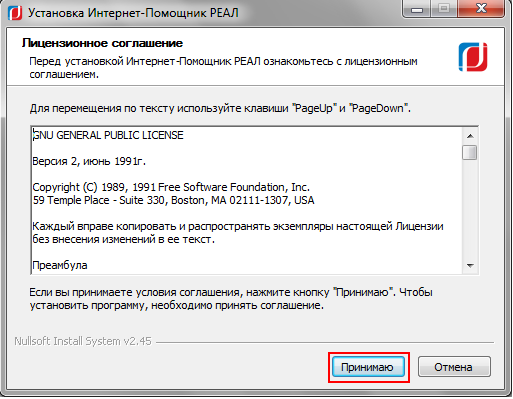
2. Следуйте инструкциям, изображённым на рисунках ниже.
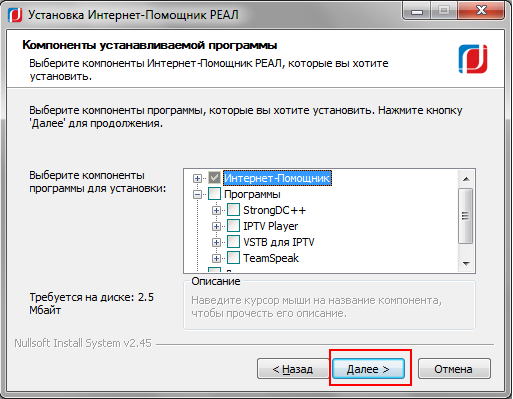
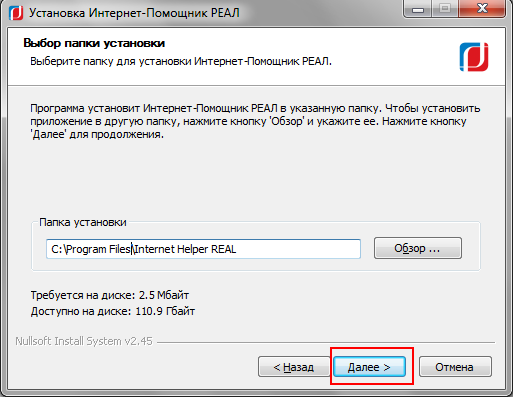
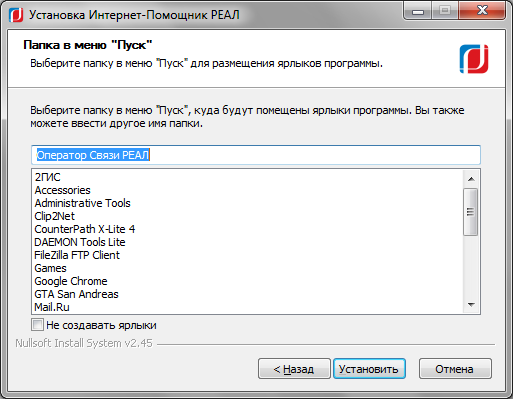
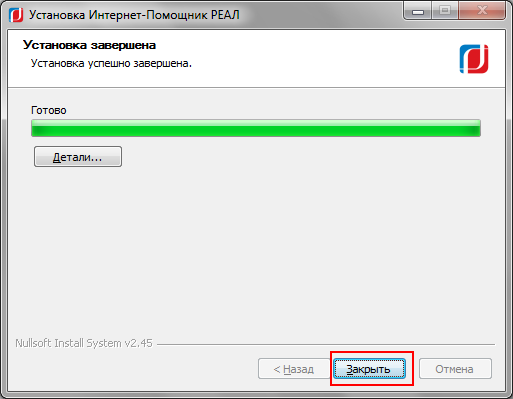
Интернет-Помощник установлен на моём компьютере
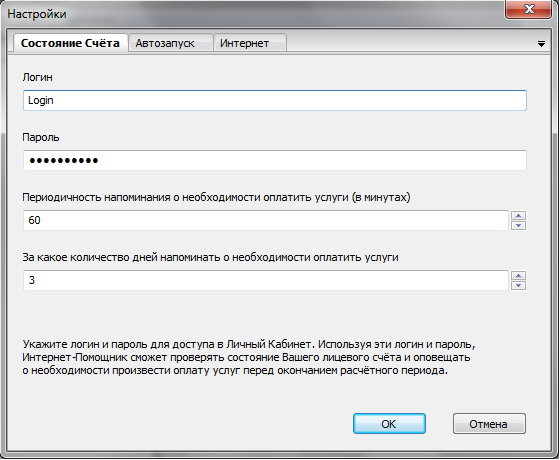
2. Перейдите в меню «Интернет» и в пункте «Управление PPPoE» нажмите «(Пере)создать».
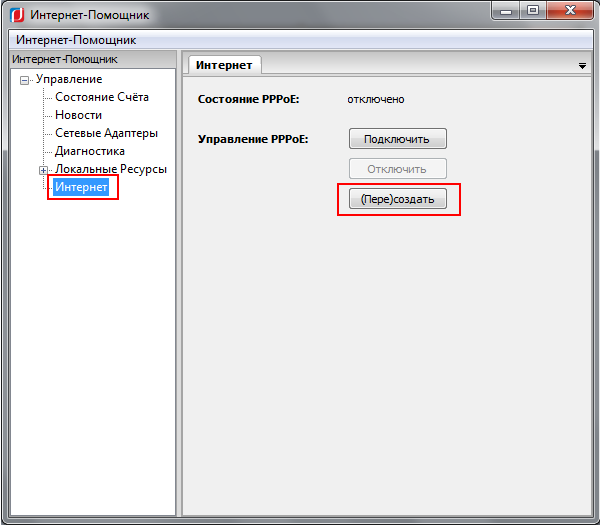
3. В следующем окне введите ваш Логин для входа в сеть Интернет.
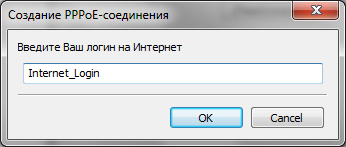
4. В следующем окне введите ваш Пароль для входа в сеть Интернет.

5. В случае успешного создания PPPoE-соединения вы увидите следующее окошко.
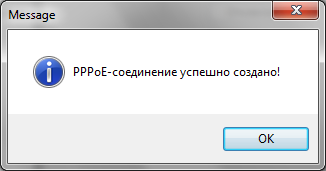
6. Нажмите «Подключить».
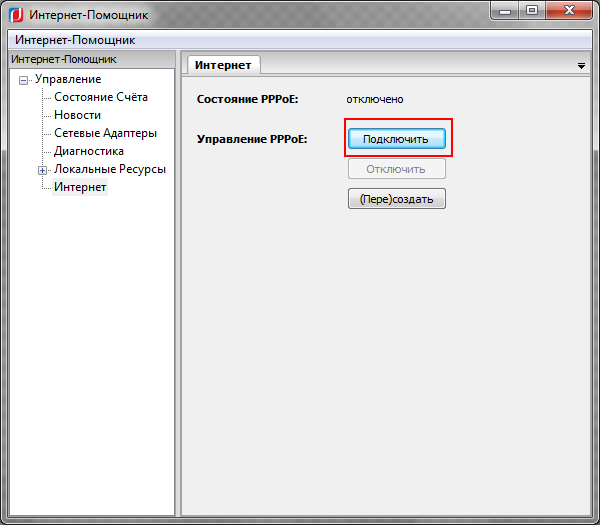
7. При успешном подключении к сети Интернет вы увидите следующее окошко.
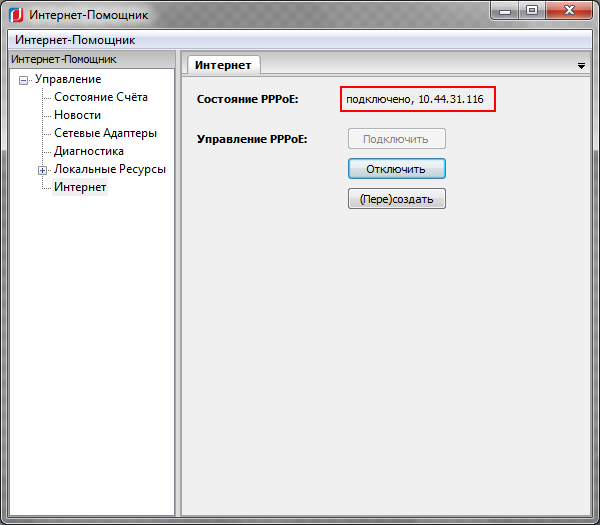
// <![CDATA[
function show_helper()
{
var helper = document.getElementById(‘helper’).style.display;
console.log(helper);
if (helper == ‘block’)
{
document.getElementById(‘helper’).style.display = ‘none’;
}
else
{
document.getElementById(‘helper’).style.display = ‘block’;
document.getElementById(‘pppoe’).style.display = ‘none’;
scroll(0,0)
}
}
function show_pppoe()
{
var helper = document.getElementById(‘pppoe’).style.display;
if (helper == ‘block’)
{
document.getElementById(‘pppoe’).style.display = ‘none’;
}
else
{
document.getElementById(‘pppoe’).style.display = ‘block’;
document.getElementById(‘helper’).style.display = ‘none’;
scroll(0,0)
}
}
// ]]>